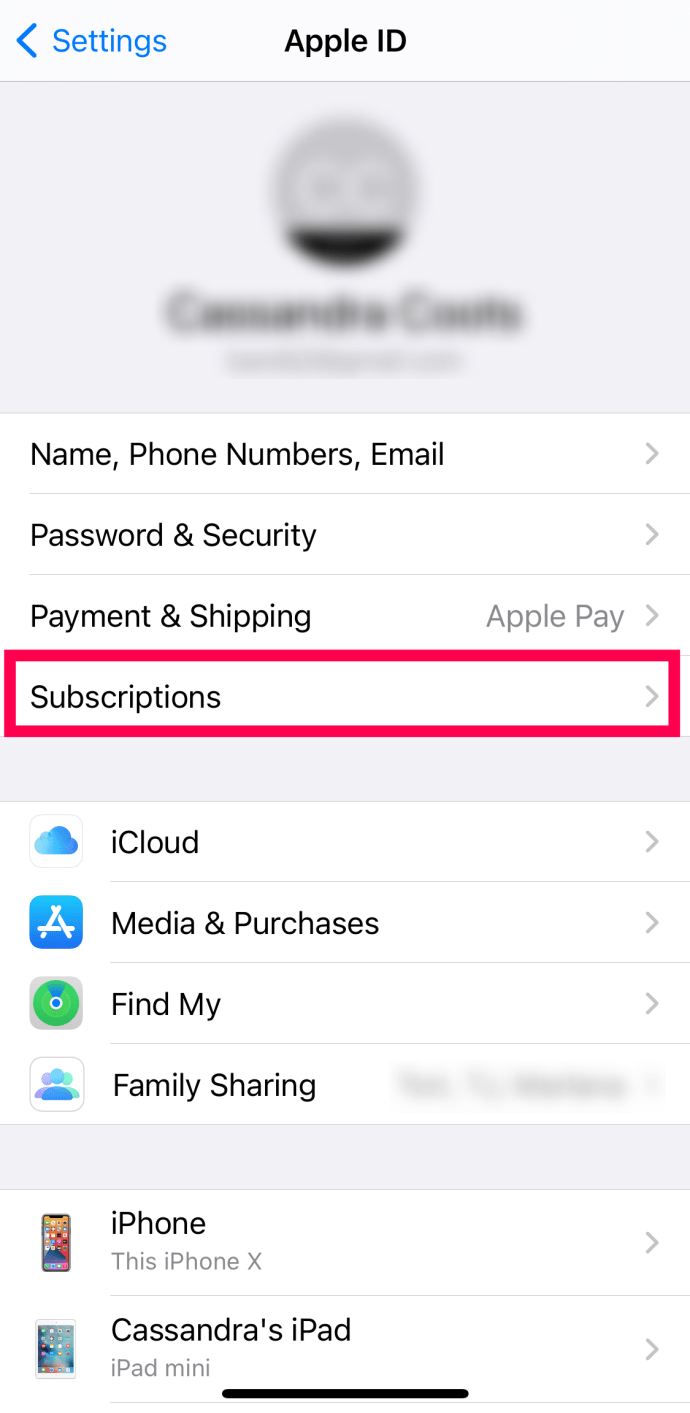Как легко отменить подписку Hulu
В настоящее время существует так много потоковых сервисов на выбор. После подписки на пару таких услуг вы можете спросить себя, оправданы ли эти ежемесячные расходы.

Вот почему люди начинают оптимизировать количество потоковых приложений, за которые они платят. Конечно, главным фактором здесь является то, предоставляет ли сервис достаточно контента, который вам нравится. Если нет, то пора его отменить. Если вам интересно, как отменить подписку Hulu, вы можете узнать об этом все в этой статье.
Как отменить Hulu через приложение для Android
Хотя приложение Hulu существует для обеих платформ, оно не имеет одинакового набора опций. Пользователи iOS не могут отменить подписку или управлять какими-либо службами своего аккаунта из приложения. Чтобы отменить подписку Hulu, пользователи Apple могут перейти к следующему разделу. Вам нужно будет войти на сайт Hulu и перейти оттуда.
Для пользователей Android процесс отмены довольно прост.
Шаг 1
Запустите приложение Hulu на своем устройстве Android. Коснитесь значка «Учетная запись» в правом нижнем углу экрана.

Шаг 2
Нажмите «Учетная запись» в меню.

Шаг 3
Если приложение запрашивает пароль, введите его.

Шаг 4
В разделе «Отменить подписку» нажмите «Отменить».

После этого вы можете считать свою подписку на Hulu отмененной. Поскольку вы оплатили подписку авансом, вы по-прежнему сможете получить доступ к контенту Hulu до конца расчетного периода.
Как отменить Hulu в Интернете на ПК
Независимо от того, какую операционную систему вы используете, отмена Hulu на компьютере одинакова для всех.
Откройте веб-браузер на своем компьютере и перейдите на главную страницу Hulu (hulu.com). Нажмите «Войти» в правом верхнем углу экрана.

Шаг 1
После того, как вы ввели свое имя пользователя и пароль, нажмите на свое имя.

Шаг 2
Щелкните свое имя в правом верхнем углу и выберите «Учетная запись» из раскрывающегося списка.

Шаг 4
Прокрутите до самого низа экрана. Щелкните «Отмена». Нажмите «Продолжить», чтобы подтвердить отмену.

Шаг 5
На этом этапе Hulu собирается представить дополнительные предложения, чтобы попытаться сохранить вас в качестве подписчика. Если вы все еще уверены, что хотите отменить подписку Hulu, нажмите «Нет, отменить подписку».

Таким образом, вы больше не подписаны на Hulu и не платите за него. Конечно, у вас будет доступ до конца текущего расчетного периода.
Как отменить Hulu через Spotify
Поскольку учетные записи Spotify Premium включают подписку Hulu, единственный способ отменить Hulu в этом случае - вернуться к учетной записи Spotify Free.
- Войдите в Spotify с помощью веб-браузера или мобильного приложения.
- Перейдите в «Настройки аккаунта».
- Прокрутите до раздела «Ваш план».
- Выберите «Изменить тариф».
- Теперь прокрутите вниз до «Spotify Free».
- Нажмите «Отменить премиум» и подтвердите свой выбор, если будет предложено.
- Теперь вы увидите всплывающее окно, показывающее дату, когда ваша учетная запись Spotify Premium вернется к Spotify Free.
И снова у вас будет доступ к Hulu до окончания расчетного периода.
Как отменить Hulu через Amazon Prime
Если вы платите за подписку Hulu через Amazon, есть два способа отменить ее. Вы можете сделать это через Hulu или Amazon.
Чтобы отменить его напрямую с помощью Hulu, ознакомьтесь с предыдущими разделами. Чтобы сделать это через Amazon, выполните следующие действия.
- Откройте веб-браузер на своем компьютере и перейдите на //www.amazon.com.
- Войдите в систему со своим именем пользователя и паролем Amazon.
- Наведите указатель мыши на «Аккаунт и списки» в правом верхнем углу экрана.
- Нажмите «Ваша учетная запись» в меню справа.
- Нажмите «Ваши устройства и контент».
- В разделе «Что вы можете сделать» нажмите «Управление подписками в Appstore».
- Найдите Hulu и нажмите «Действия» в правой части экрана.
- Появится раскрывающееся меню. Нажмите «Отключить автоматическое продление».
- Теперь подтвердите свое решение в следующем меню, и все готово.
Вы получите электронное письмо от Hulu, подтверждающее, что ваша подписка была отменена. С этого момента Amazon перестанет взимать с вас плату за потоковую передачу.
Как отменить Hulu через iTunes
Пользователи iPhone, которые настроили свой способ оплаты Hulu через iTunes, могут выполнить следующие действия, чтобы отменить подписку:
- На вашем iPhone перейдите в «Настройки».
- Нажмите на свое имя вверху. Затем нажмите «Подписки».
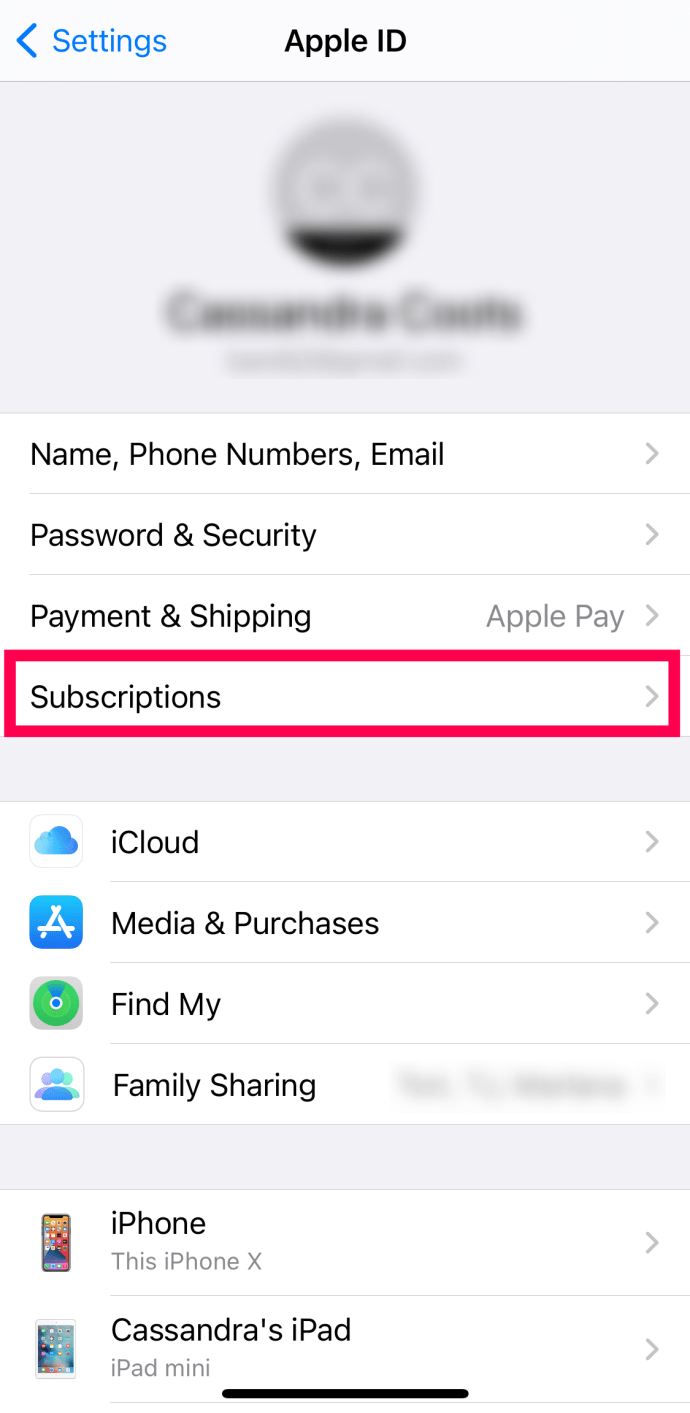
- Найдите свою подписку на учетную запись Hulu и нажмите на нее.
- Коснитесь параметра, чтобы отменить, и следуйте инструкциям для подтверждения.
После этого iTunes больше не будет выставлять вам счет за ежемесячную абонентскую плату.
Как отменить Hulu через кабельную компанию
В дополнение к своим основным услугам некоторые кабельные компании могут включать Hulu в некоторые из предлагаемых пакетов. Если вы используете Hulu таким образом, отменить подписку на потоковую передачу будет сложнее.
В зависимости от поставщика услуг кабельного телевидения отмена подписки на Hulu может отличаться. Традиционно кабельные компании хотят, чтобы вы позвонили им, чтобы что-то изменить, но у некоторых есть способ сделать это в Интернете. Если у вас есть онлайн-вход для вашей кабельной компании, вам следует сделать это и перейти оттуда. В противном случае или если вы не можете выяснить это в своем онлайн-аккаунте, позвоните по бесплатному номеру, поскольку обычно легко связаться с представителем любой кабельной компании.
Как отменить Hulu на Roku

Пользователи Roku могут выполнить следующие инструкции, чтобы отменить подписку на Hulu:
- На главной странице вашего Roku используйте кнопку со стрелками на пульте дистанционного управления, чтобы выделить канал Hulu.
- Нажмите кнопку со звездочкой «*» на пульте дистанционного управления.
- Перейдите к «Управление подпиской».
- Выберите «Отменить подписку».
- Подтвердите, что вы хотите отменить подписку Hulu.
- Нажмите "Готово".
Как отменить Hulu на Firestick
Если вы хотите отменить подписку Hulu с помощью Firestick, вам потребуется веб-браузер. Загрузите веб-браузер Mozilla Firefox и посетите веб-сайт Hulu. Отсюда вы можете выполнить перечисленные выше действия, чтобы войти в свою учетную запись Hulu и отменить подписку.
Дополнительный FAQ
Вот ответы на другие ваши вопросы об отмене Hulu.
Могу ли я временно приостановить свою учетную запись Hulu?
Да, ты можешь. Для подписчиков, которые хотят отменить свою подписку, Hulu в любом случае старается держать их закрытыми. Компания делает это, предлагая пользователям возможность приостановить подписку на определенный период, а не отменять ее на месте.
Чтобы приостановить действие вашей учетной записи Hulu, выполните следующие действия.
- Откройте веб-браузер на своем компьютере и перейдите на сайт hulu.com.
- Войдите в свою учетную запись.
- Щелкните свое имя в правом верхнем углу экрана.
- Нажмите «Учетная запись».
- Прокрутите вниз до раздела «Ваша подписка».
- В подразделе «Приостановить подписку» нажмите «Приостановить».
- Теперь выберите продолжительность паузы. Максимум 12 недель.
- Нажмите «Отправить».
С этого момента Hulu не будет взимать ежемесячную абонентскую плату. По окончании периода паузы Hulu возобновит взимание платы за услугу. День нового платежа станет вашей новой датой выставления счета.
Можете ли вы отменить Hulu в любое время?
Да, вы можете отменить Hulu в любое время, независимо от того, как долго вы являетесь подписчиком. Конечно, как упоминалось выше, вы по-прежнему сохраняете доступ к Hulu до конца расчетного периода.
Взимается ли плата за отмену Hulu?
Нет, за отмену подписки Hulu не взимается дополнительная плата.
По какому номеру телефона я могу позвонить, чтобы отменить Hulu?
Если вы предпочитаете напрямую связываться с Hulu, вы можете позвонить по бесплатному номеру службы поддержки клиентов, работающему круглосуточно и без выходных: 1 (888) 265-6650. Если вы хотите поговорить напрямую с оператором, вы можете нажать 4 или дождаться линии. Даже в часы пик время ожидания обычно составляет от одной до пяти минут и не более.
Больше никаких подписок на Hulu
Надеюсь, вам удалось отменить подписку на Hulu. После этого, возможно, пришло время сосредоточиться на других потоковых сервисах, которые вам больше подходят? Или вы вообще отказываетесь от платного стриминга? Конечно, если вы когда-нибудь захотите вернуться в Hulu, достаточно продлить подписку.
Вам удалось отменить подписку на Hulu? Какой метод вы использовали? Пожалуйста, поделитесь своими мыслями в разделе комментариев ниже.